14 Nyttige og sjove Facebook Messenger-funktioner, du skal bruge
Sociale Medier Facebook / / March 17, 2020
Sidst opdateret den

Facebook Messenger er den onlinemeddelelsesplatform, der vælges for mange mennesker, delvis på grund af dens stadige strøm af nye funktioner og forbedringer. Her er de 14 bedste funktioner i Facebook Messenger.
Facebook går muligvis igennem en krise med forbrugertillid lige nu, men folk er stadig afhængige af det sociale netværk. Især den chat-platform, Facebook Messenger.
En del af denne popularitet kan være, at platformen konstant opdateres med nye funktioner. Disse funktioner er enten ekstremt nyttige eller bare sjovt. Platformen er også ekstremt nem at bruge, og da den også er forbundet til Pages, betyder det, at virksomheder også bruger Messenger til at oprette forbindelse til deres kunder.
I dag skal vi se på nogle af de mest nyttige og sjove funktioner på Facebook Messenger-platformen.
14 Nyttige & sjove Facebook Messenger-funktioner
Vær opmærksom på, før vi begynder, at nogle af disse funktioner muligvis ikke er tilgængelige for dig, afhængigt af hvor du er i verden. Hvis du er i USA, er chancerne for, at du har dem alle. Men hvis du bor i naturen i Det ydre Mongoliet, venter du muligvis en god tid ...
Send filer
Afsendelse af filer er sandsynligvis en af de nemmeste ting, du kan gøre på Messenger. Du kan sende fotos såvel som filer med mange forskellige filformater.
Afsendelse af en fil svarer til at sende en via e-mail. Du kan trække filen ind i Messenger-vinduet (hvis du er på en pc eller bærbar computer). Eller på en smartphone eller tablet, gå til filen og tryk på del fungere.
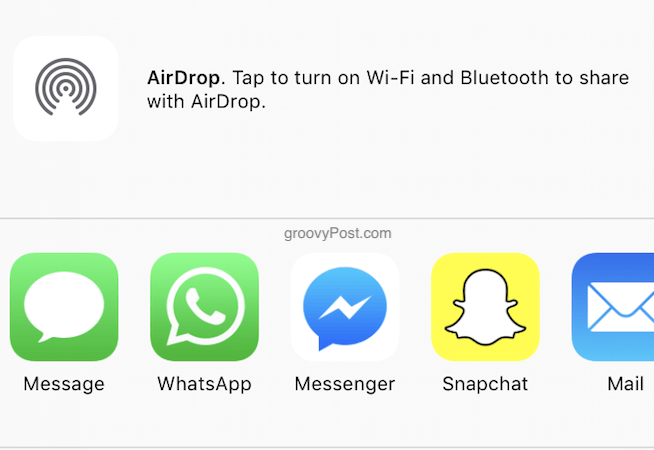
Vælg Messenger, og derefter den kontakt, den skal gå til.
Send 360 graders fotos
Dette er noget, som jeg ikke har formået at få helt til at fungere, men det lyder alligevel lovende.
Hvis du laver et "panorama" -billede med dit smartphone-kamera (også kendt som et 360-graders panoramafoto), kan du uploade det til Facebook Messenger. Det aktiverer derefter kontakten, du sender den til, for at vippe deres telefon og se hele billedet.
Lav sjove fotos
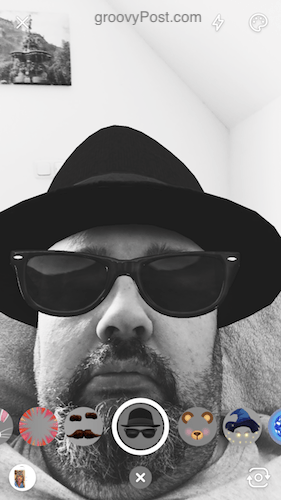
Messenger har masser af fotofiltre, som er meget sjov. Nogle er filmbaserede, så du kan gøre dig selv en Jedi fra Star Wars, eller en troldmand, en djævel og meget mere.
For at lave dit foto skal du åbne en samtale med nogen og trykke på fotoikonet i bunden. Eller gå til hovedskærmen for kontaktliste, og tryk på kameraikonet i midten.
Du vil nu se dig selv på skærmen såvel som små cirkler nedenfor, som er forskellige fotofiltre. Vælg en for at se det lagt oven på dit ansigt. Når man skubber til et andet, erstattes det ældre filter automatisk med det nye.
Når du er tilfreds med dit billede, kan du sende det til din kontaktperson. Jeg lavede et, der sportede mit “Blues Brothers” look.
Opsæt gruppechats
Nogle gange er det nødvendigt at tale med en gruppe mennesker på samme tid. Dette er praktisk til koordinering med venner eller familie eller endda førende formelle klubber eller organisationer.
For at oprette en gruppechat skal du gå til hovedskærmen for kontaktliste og trykke på grupper øverst til højre.
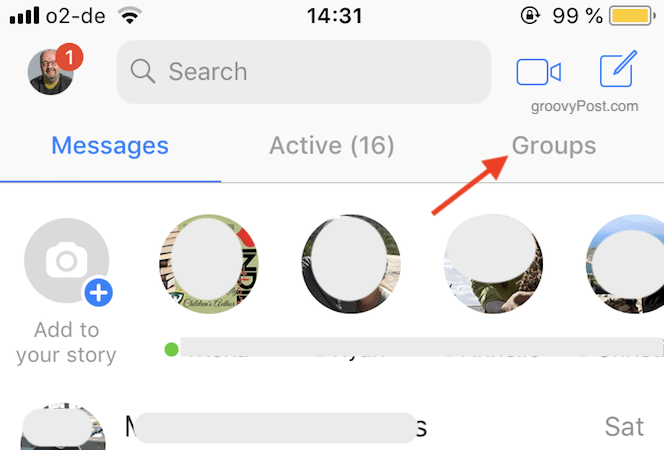
Forudsat at din gruppe ikke allerede er oprettet, skal du trykke på skab.
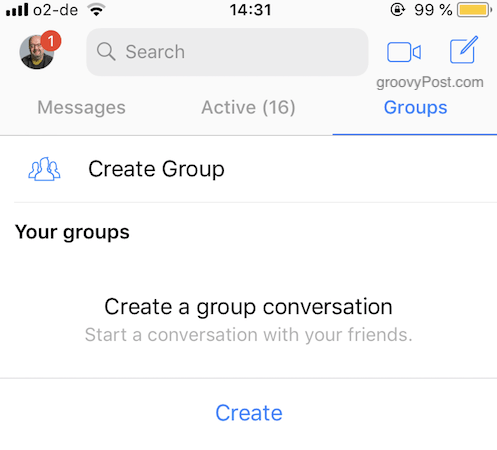
Giv din gruppe nu et navn, og tryk på de kontakter, der skal være i den. Begynd nu at tale!
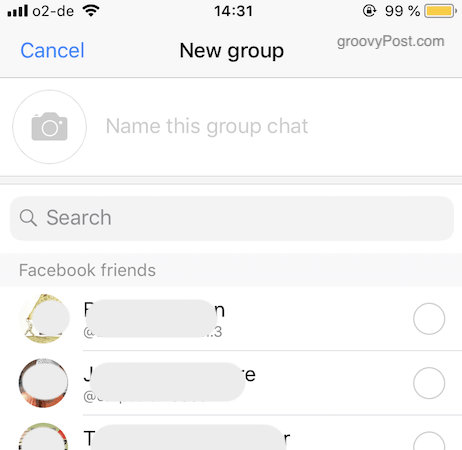
Optag en stemmemeddelelse eller videomeddelelse
I stedet for at sende en besked, der er fyldt med tekst, ville nogle gange ikke en stemmemeddelelse eller videobesked være pænere og mere personlig?
For at sende en stemmemeddelelse skal du åbne et beskedvindue med din kontakt og holde fingeren nede på mikrofonknappen i bunden af skærmen. Stryg fingeren op for at annullere beskeden. Hvis du vil sende beskeden, når du er færdig, skal du fjerne din finger fra skærmen.
Videobeskeder kan ikke vare længere end femten sekunder. For at sende en skal du trykke på kameraikonet og holde fingeren nede. Dette starter videooptagelsen. Når det er gjort og klar til at gå, skal du frigøre din finger fra skærmen.
Spille spil
Messenger har nu en masse spil, nogle af dem ganske vanedannende. En af dem er basketball. Send bare din kontaktperson en basketball-emoji, så starter spillet.
Du skal kaste bolden og få så mange bøjler som muligt. Det bliver sværere, når du går med bøjningen, der væver frem og tilbage, hurtigere og hurtigere. Min rekord er 21.
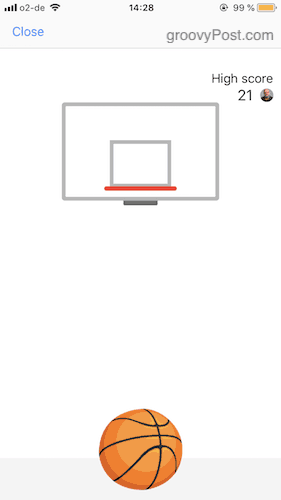
Du kan også få adgang til mange flere spil ved at gå til hovedskærmen for kontaktliste og trykke på “Spil”Ikon.
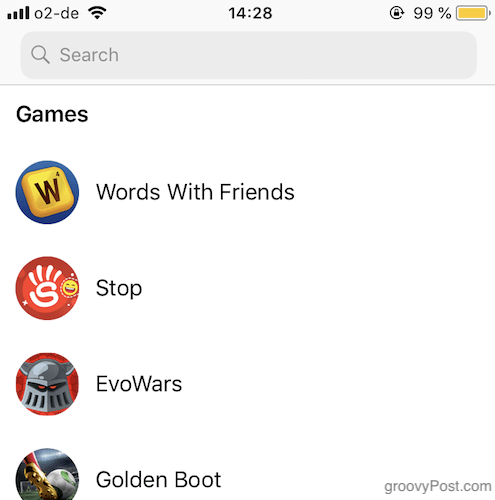
Send penge
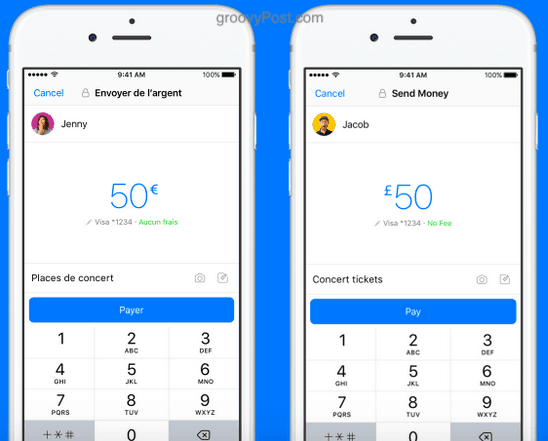
Afsendelse af penge er den eneste funktion, jeg IKKE har, hvilket er fint, fordi jeg ikke kan lide at sende penge til nogen! Så det er her, hvor jeg har været nødt til at hente instruktionerne og skærmbilledet fra Facebook.
For at sende penge (hvis du har funktionen) skal du trykke på det blå + knappen derefter Betalinger. Hvis du gør det for første gang, skal du sørge for at have sluttet dit betalingskort til din Messenger-profil. Indtast derefter beløbet, og tryk på Sende.
Den person, du sender det til, skal også have deres betalingskort vedhæftet, og pengene går direkte på deres bankkonto.
Send et kort til din chatven
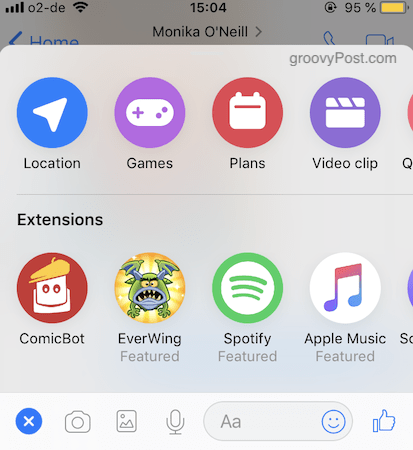
Hvis du har aktiveret GPS på din smartphone, kan du sende en Messenger-kontaktperson et kort, der viser din aktuelle placering. Dette er godt, hvis du skal på et møde med dem, og du løber for sent. Du kan vise dem på kortet, hvor du i øjeblikket er.
Åbning af chatvinduet med kontakten, tryk på det blå + knappen til venstre. Tryk derefter på i den øverste menu, der derefter vises Beliggenhed. Et kort indsættes derefter automatisk i chatvinduet.
Tal med automatiserede bots
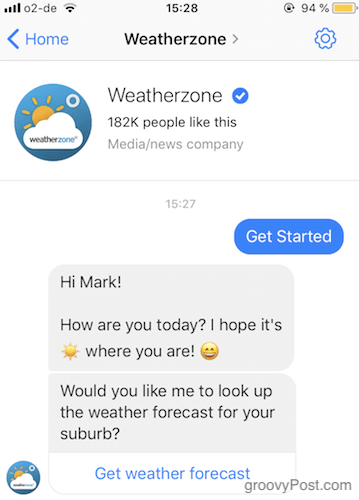
En af de mest interessante udviklinger inden for tech i de sidste par år har været kunstig intelligens (AI), og Facebook har ført anklagen til at gøre det så let som muligt at lave automatiserede bots.
Virksomheder bruger nu automatiserede bots til at skubbe information til kunder, og forfattere, jeg kender, bruger dem til at registrere folk på deres adresselister og promovere deres bøger. Du kan finde bots ved at søge på Messenger eller ved at googling efter dem.
Brug et Messenger-standalone-websted eller -app
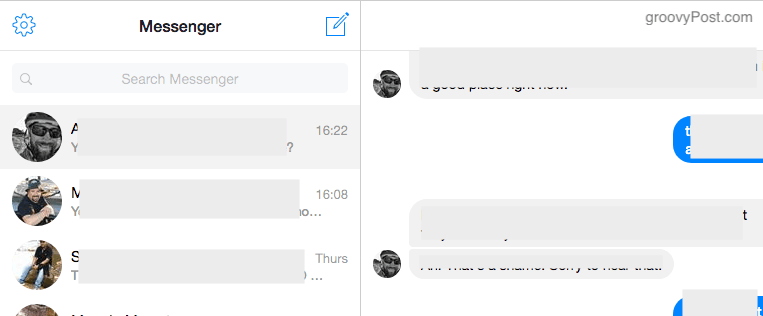
Ikke mange mennesker er opmærksomme på, at der er et separat, selvstændigt websted for Messenger. Brug af det vigtigste Facebook-sted har den ulempe, at du bliver suget ind i en endeløs Facebook-tidslinjegrulle, mens du chatter med Messenger.
Men hvis du er det, siger en virksomhed, der har brug for Messenger for at holde kontakten med kunderne, kan du bruge messenger.com, som er bygget og vedligeholdt af Facebook. Der er dog nogle funktioner, der ikke er tilgængelige på skrivebordsversionen, såsom kryptering.
Hvis du i stedet ønsker at bruge en desktop-app, er to fremragende dem Messenger til desktop, eller Franz. Ingen af dem er tilknyttet Facebook på nogen måde.
Tilføj en kontakt med det samme med deres profil QR-kode
Facebook har gjort det meget nemt at føje folk til din Messenger-kontaktliste. Alt hvad du behøver er en QR-læser som nu er standard på både Android-telefoner og iOS-telefoner.
Tryk på dit profilikon i øverste venstre hjørne af din smartphone-skærm. Dette henter derefter dit profilbillede med en blå QR-kode i baggrunden. Den anden person skal have Messenger på sin telefon og scanne den QR-kode for at føje dig til deres kontaktliste.
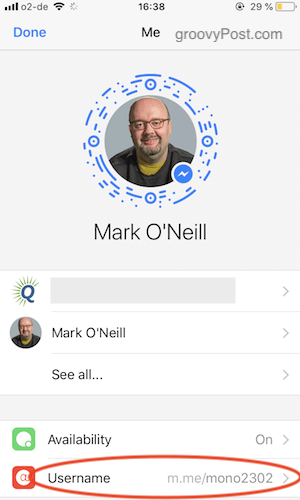
Som du også kan se i bunden af dette skærmbillede, kan du også indstille et brugernavnlink, som bringer folk direkte til et åbent chatvindue med dig.
Har hemmelige krypterede samtaler
Facebook var meget sent til krypteringsspil, og da Facebook er… .vel, Facebook, griner en masse mennesker, når de hører “Facebook” og “privatliv” i samme sætning. Det er velkendt på nuværende tidspunkt, at Facebooks privatlivsindstillinger er en vittighed, og alt, hvad du siger på webstedet, er øjeblikkeligt monetiseret.
Men hvis du har lyst til at have en illusion af kryptering i Messenger, skal du trykke på ikonet for en ny meddelelse.
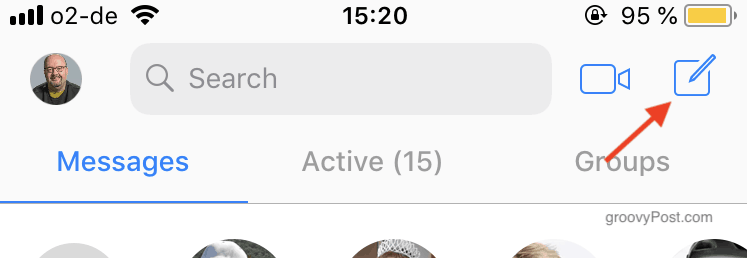
Vælge Hemmelighed øverst til højre.
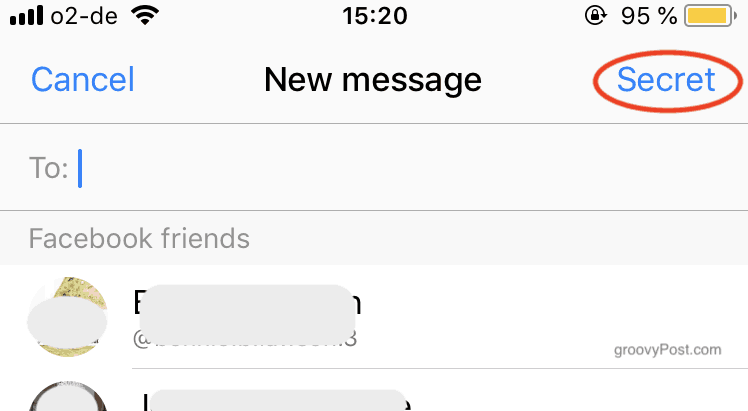
Vælg den person, du vil have en "hemmelig" samtale med, og et vindue åbnes med en hængelås og ordene "Hemmelig samtale".
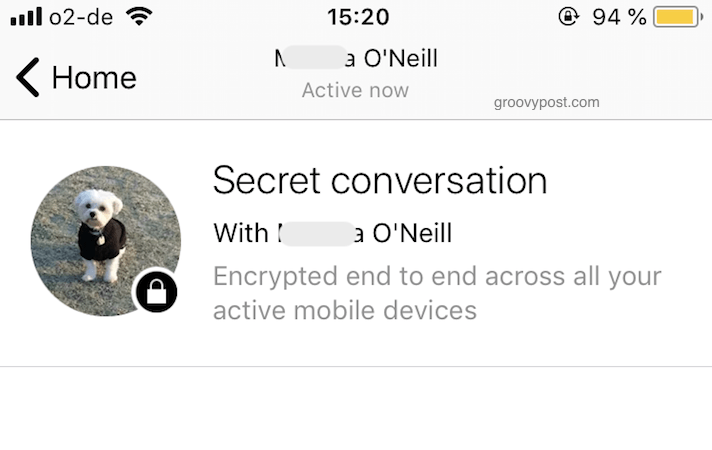
Tilpas hver kontakt
Hver kontakt kan tilpasses med sin egen farve, hvis det er noget, der behager dig. Selvom alt det gør er at ændre farven på ikonerne og taleboblevinduerne.
For at ændre farve skal du trykke på / klikke på kontaktens navn øverst i vinduet. Vælg derefter Color.
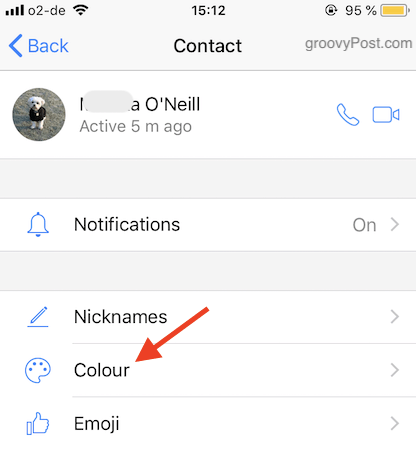
Vælg nu din farve og gem.
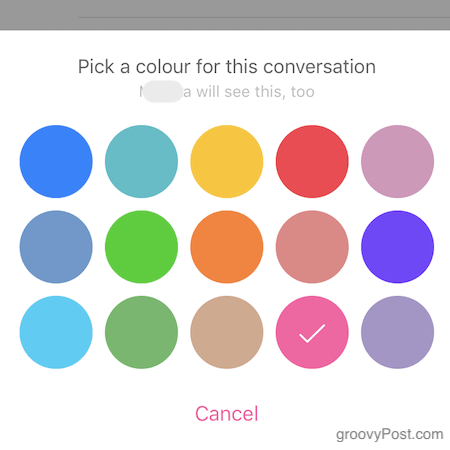
Chatvinduet har nu ændret farve.

For mig er dette ikke vigtigt, men hvis du er en visuel person, kan du lide at gøre dette. Vær opmærksom på, at den anden kontaktperson også vil se ændringerne på deres skærm.
Dæmm samtaler for en smule fred og ro
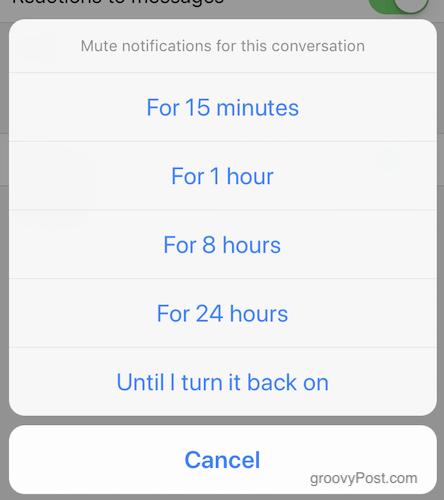
Nogle gange ved folk ikke, hvornår de skal holde kæde. Så snarere end at klikke på dem og miste dem som en ven, kan du ganske enkelt dæmpe samtalen i stedet. Dette forhindrer, at meddelelser vises på din skærm. Chatten vil stadig være i Messenger, men manglen på underretninger giver dig en pause fra at skulle svare.
Hvis du vil slå en samtale fra, skal du blot trykke på kontaktens navn øverst på skærmen. Gå derefter til Underretninger–> Ignorer samtale. Derefter får du muligheder.
Konklusion
Med bortgangen fra Google Talk, AOL Messenger og den langsomme visne død af Yahoo! Budbringer, der er ikke mange chatklienter tilbage. Med sin universelle anerkendelse af mærkenavne klarer Facebook Messenger at lede pakken. Men med Cambridge Analytica-afsløringerne, er det kun tiden, der viser, om Messenger-mærket bliver beskadiget.
Bruger du Facebook Messenger? Fortæl os, hvorfor eller hvorfor ikke i kommentarerne.


